
Жёсткий диск – это неотъемлемая часть любого компьютера. Именно здесь хранятся все ваши видеозаписи, документы, фотографии и т.д., а также системные данные, без которых работа ПК попросту невозможна. А потому особенно неприятно, когда он ломается, ведь это может привести не только к затратам на ремонт, но и к безвозвратной утере ваших личных данных.
Наиболее распространённая проблема с жёсткими дисками это "битые сектора”. Что они из себя представляют? Чтобы понять это, для начала следует разобраться, как вообще устроен жёсткий диск. Он сделан из магнитных дисков, на которые при помощи специальных магнитных головок записывается информация. Диск же в свою очередь делится на дорожки, которые делятся на сектора. Когда система не считывает информацию с какого-то сектора, его называют битым.
Однако появление битого сектора вовсе не означает, что часть ваших данных будет непременно удалена. Обычно чтобы сохранить ваши файлы, система перенаправляет адрес с битого сектора на резервный. В результате чего ваш компьютер может начать сильно зависать, а его работоспособность значительно упадёт. А поскольку такого рода проблемы могут возникнуть по самым разным причинам, например, из-за вирусов или нехватки памяти операционной системы, чаще всего пользователи даже не задумываются о таких вещах, как проверить жесткий диск на битые сектора.
Содержание
Причины и методы диагностики
Существует пять основных причин для появления битых секторов на жёстком диске:
- Логические ошибки системы.
- Нарушение правил по эксплуатации ПК (например, неправильное выключение).
- Физическое повреждение.
- Осыпание поверхности вследствие длительной эксплуатации жёсткого диска.
- Также причиной для появления битых секторов могут стать скачки напряжения.
Хотя причин для появления данной неисправности довольно много, диагностировать их можно лишь при помощи соответствующего софта или утилит. Даже в случае с физическим повреждением, ведь зачастую внешне они практически незаметны.
Как проверить жесткий диск на битые сектора с помощью спецутилит
На сегодняшний день существует огромное множество различных утилит для поиска битых секторов жёсткого диска. Выбор, какую именно из них использовать, остаётся за вами и зависит только от ваших предпочтений. Но среди пользователей интернета особым успехом пользуются программы “HDD Scan”,“Victoria HDD”и “HDD Regenerator”. Данная статья поможет вам выбрать из них наиболее подходящую вам и с её помощью обнаружить проблему.
HDD Scan
Программа HDDScan является наиболее популярной среди пользователей из-за своей простоты и удобства. Чтобы с её помощью обнаружить “битые сектора” вам понадобится выполнить три простых шага:
- Сразу после запуска программы перед вами появится окно, где вам нужно будет выбрать жёсткий диск, который вы хотите проверить, если у вас на компьютере их установлено несколько. Сделать это нужно в разделе “Select Drive”. Будьте внимательны, если ваш ПК изначально имел несколько HHD, ведь чаще всего жёсткие диски устанавливаются от одного производителя, и различить их по названию бывает очень нелегко.
- После того как вы его выберите, вам следует нажать на круглую кнопку посередине окна программы. После этого вам предложат на выбор несколько режимов поиска, здесь выбирайте “SurfaceTest”.
- После того как необходимый режим будет выбран, перед вами появится новое окно с параметрами будущей проверки. Здесь вам лишь нужно убедиться, что в его правой части выбран вариант “Read”, если же нет, то выберите его сами, и нажать на кнопку “AddTest”, после чего проверка будет запущена.
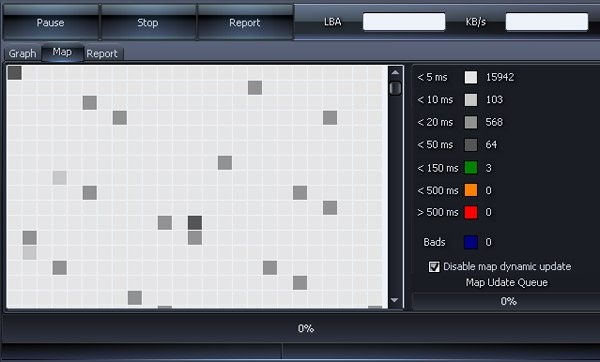
Одной из особенностей данной программы является то, что результат сканирования она выводит не только в виде отчёта, но и в графическом виде. В верхнем левом углу пользователь может самостоятельно выбрать, какое именно отображение он хочет увидеть:
- Graph (в виде графика).
- Map (в виде карты секторов).
- Report (в виде текстового отчёта).
По мнению большинства пользователей данной утилиты наиболее информативным и удобным является второй вариант. Выбрав его, вы увидите таблицу, состоящую из множества ячеек, обозначающих сектора. Эти ячейки будут окрашены в различные цвета в зависимости от времени отклика. Обратить внимание стоит на сектора, окрашенные в красный и синий цвета. Красный цвет означает, что проверяемый сектор ещё находится в рабочем состоянии, но даёт очень долгий отклик, что свидетельствует о его скорой поломке. Синий цвет – это цвет тех самых “битых секторов”.
К сожалению, данная утилита знает только как проверить жесткий диск на битые сектора, а чтобы их исправить придётся воспользоваться другими программами.
VictoriaHDD
Утилита VictoriaHDD – это главный соперник программы HDDScan в деле поиска битых секторов жёсткого диска. Среди всех её плюсов пользователи особенно выделяют высокую точность отслеживания состояния системы. Что касается простоты использования, VictoriaHDD чуть сложнее предыдущей программы, но всё же разобраться в её работе не составит труда любому пользователю, хоть немного знакомому с компьютерами. Процесс запуска сканирования здесь также состоит из трёх шагов:
- Для начала запустите программу от имени администратора.
- В небольшом меню справа выберите ваш жёсткий диск и перейдите во вкладку “Tests”.
- Здесь в нижнем правом углу выберите пункт “Ignore”, если он не выбран по умолчанию и нажмите кнопку “Start”.
После этого сканирование жёсткого диска будет запущено. Как и в предыдущей утилите, состояние секторов здесь отмечается цветами, но без карты. Их состояние здесь отображается лишь в виде статистики справа от главного окна.
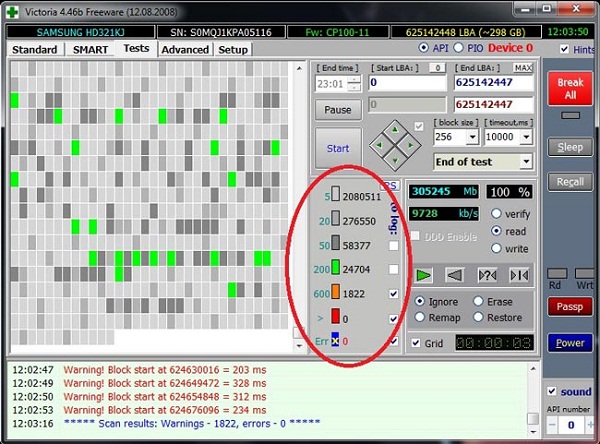
Ещё одним отличием утилиты VictoriaHDD является то, что кроме сканирования она также может и устранять проблемы битых секторов. Как это сделать? Для этого достаточно после завершения сканирования выбрать цвета секторов, которые вы хотите исправить, а в нижнем правом углу вместо “Ignore” выбрать любой другой из предложенных вариантов. Всего их три:
- Remap (самый безопасный вариант, при котором программа скопирует данные с повреждённых секторов на резервные, но это может замедлить работу вашего ПК).
- Restore (если выбран этот пункт программа попробует восстановить повреждённые сектора, самый оптимальный вариант, однако он не всегда срабатывает).
- Erase (полное и безвозвратное удаление всех данных хранящихся в секторе).
После того как вы сделаете выбор вам нужно снова нажать на “Start”. После того как операция будет завершена, не забудьте перепроверить жёсткий диск на наличие битых секторов.
HDD Regenerator
Программа HDDRegenerator снискала чуть меньшую популярность, чем вышеперечисленные варианты, но дело тут не в производительности или удобстве, в этом плане она даже немного превосходит другие программы для проверки жесткого диска. Всё дело в том, что в отличие от большинства утилит данная программа является платной. Однако заплатить за неё всё же стоит, особенно если вам не помогли бесплатные варианты, ведь HDDRegenerator является одной из самых эффективных и удобных утилит на сегодняшний день.
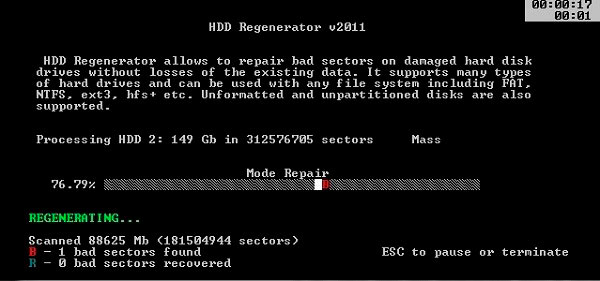
Как и VictoriaHDD она способна не только находить битые сектора, но и эффективно их устранять. Если же вы принципиально не хотите платить за софт, то всегда можно поискать бесплатную версию на просторах интернета. Скачав и запустив данную программу, сделайте следующее:
- Для начала выберите нужный жёсткий диск и режим сканирования (Prescan – обычный поиск битых секторов, без каких либо дополнительных действий, Normal Scan with\without repair – поиск битых секторов с возможностью сразу запустить их исправление). Лучше выбрать первый вариант, так как он быстрее. Если же уверены в наличии битых секторов, то выбирайте второй вариант и переходите к пятому пункту инструкции. Стоит заметить, что варианты в данной программе выбираются не нажатием мыши, а через ввод соответствующих цифр в командную строку.
- После вас попросят указать границы сканирования, здесь выбирайте вариант “Start Sector 0”, после чего запустится сканирование. Во время сканирования лучше не трогать ПК и ни в коем случае не стоит запускать на нём приложения, особенно на проверяемом диске, в противном случае вы рискуете тем, что компьютер зависнет и вам придётся начинать всё сначала, и это в лучшем случае.
- После завершения сканирования в том случае, если повреждённые сектора будут найдены, чтобы исправить их нажмите клавишу “Esc” и введите “4”в командную строку.
- После этого перед вами появится уже знакомое меню с выбором режима сканирования, на этот раз выберите второй вариант.
- Перед вами появится новое меню, здесь выберите пункт “ScanandRepair”. После чего остаётся только ждать.
Процесс такого сканирования достаточно долгий, а потому не стоит волноваться, если вам покажется, что программа зависла. Вы всегда можете отследить состояние процесса в нижней части окна, где оно указано в процентах.
Системная утилита CHKDSK
Отдельно стоит рассмотреть утилиту под названием CHKDSK, которая по умолчанию установлена на компьютерах с операционной системой Windows 7 и выше. Данная утилита является достаточно эффективной и удобной, но умеет только искать повреждённые сектора, а не устранять их, а для её самостоятельного включения потребуются определённые знания. Есть два способа запустить данную утилиту.
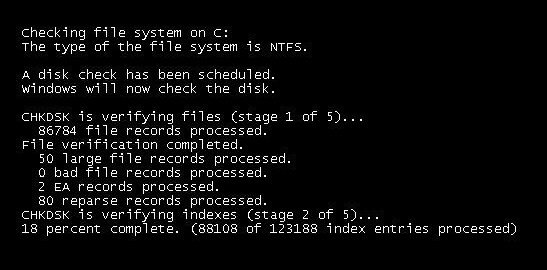
Способ первый (через проводник):
- Откройте “Мой компьютер” и нажмите правой кнопкой мыши на тот диск, на котором в данный момент нет установленной операционной системы.
- В появившемся меню выберите “Свойства”.
- В появившемся окне откройте раздел “Сервис”и выберите пункт “Выполнить проверку”.
- Поставьте галочки возле обоих пунктов параметров и запустите проверку.
Способ второй (через командную строку):
- Для начала нужно запустить командную строку от имени администратора. Сделать это можно только одним способом, через ярлык в меню “Пуск”.
- После этого в командной строке нужно прописать команду “chkdsk c: /f /r” (без кавычек), где “c” – это диск который вы хотите проверить. После этого проверка сразу же запустится.
Главный плюс данной утилиты в том, что она изначально установлена на вашем ПК и не требует скачивания, что может быть особенно полезным, если проблемы с жёстким диском появятся, например, в поездке и является лучшим решением, как проверить жесткий диск на битые сектора при отсутствии постоянного интернет-подключения.
Чаще всего проблемы с жёстким диском появляются по вине пользователей. А потому при использовании ПК следует внимательно соблюдать правила, прописанные в инструкциях. Разумеется, среди причин появления битых секторов есть и неподвластные пользователю, однако банальное соблюдение правил значительно снизит шансы их появления и продлит век вашего компьютера.






